最近のスマホやIT機器は、音声で操作することが増えてきています。Androidスマホの場合も音声である程度操作できます。
私は、よくスマホのアラームやタイマーをよく使うのですが、アラーム音が鳴ったときに、「ストップ」と声でアラームを止める機能を使っていました。ですが、新しいスマホに乗り換えたとき、この機能がOFFで困ることがありました。
この記事では、アラームが鳴ったときに、「ストップ」と声でアラームを止める機能をオンにする方法をご紹介します。
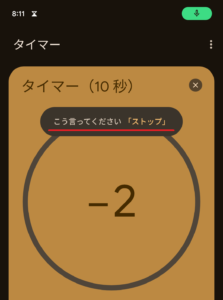
 壱
壱『こう言ってください「ストップ」』と表示され、「ストップ」と言うとアラーム音を止めることができます。
この記事は、Pixcel6aのAndroid 15をもとに作成しています。
クイックフレーズのアラームとタイマーをONにする
アラーム音を音声で止める設定は非常にわかりにくいところ(深い階層)にあり、クイックフレーズのアラームとタイマーという項目をONにする必要があります。
この機能の設定を変更する方法を2つご紹介します。
クイックフレーズの設定変更
以下の手順で設定を変更します。


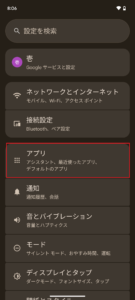
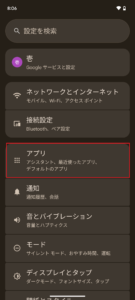
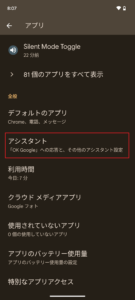
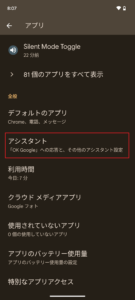
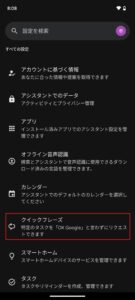
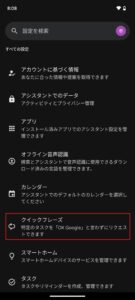
※すべての設定の少し下の方にあります
アラームとタイマーがOFFになっているので、タップして設定をONにします。
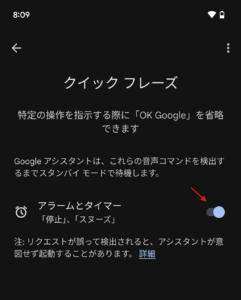
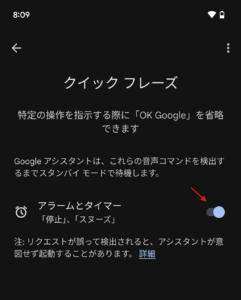
以上で設定変更は完了です。
クイックフレーズで検索して設定を変更する
以下の手順で、「クイック」で検索して設定を変更することもできます。



検索のほうが早く見つかると思います。


①上部の「設定を検索」の部分をタップし、「クイックと入力します」
➁検索結果に表示された「クイック フレーズ」をタップします。
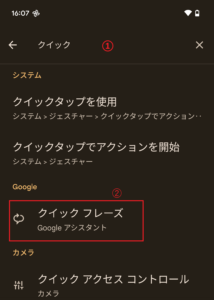
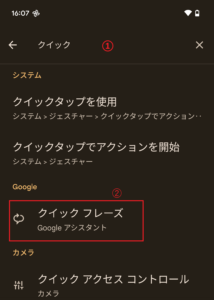
アラームとタイマーがOFFになっているので、タップして設定をONにします。
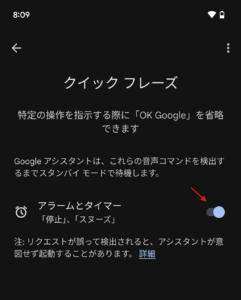
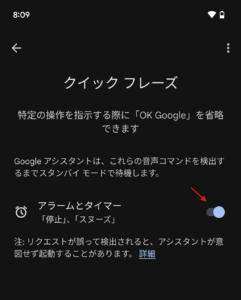
以上で設定変更は完了です。
まとめ
この記事では、アラーム音を「ストップ」と声で止める方法についてご紹介しました。
Androidスマホの機能は日々進化しており、設定項目が次々と増えてきています。
設定項目を探すのは大変なので、検索機能をうまく活用して設定を変更してみましょう。
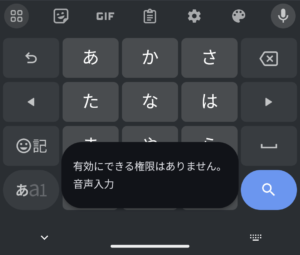
コメント